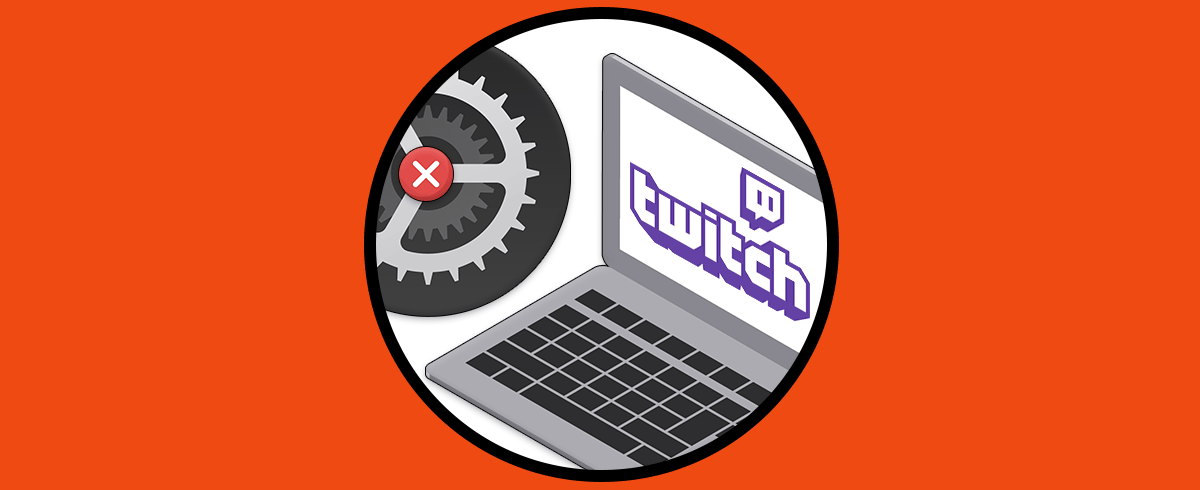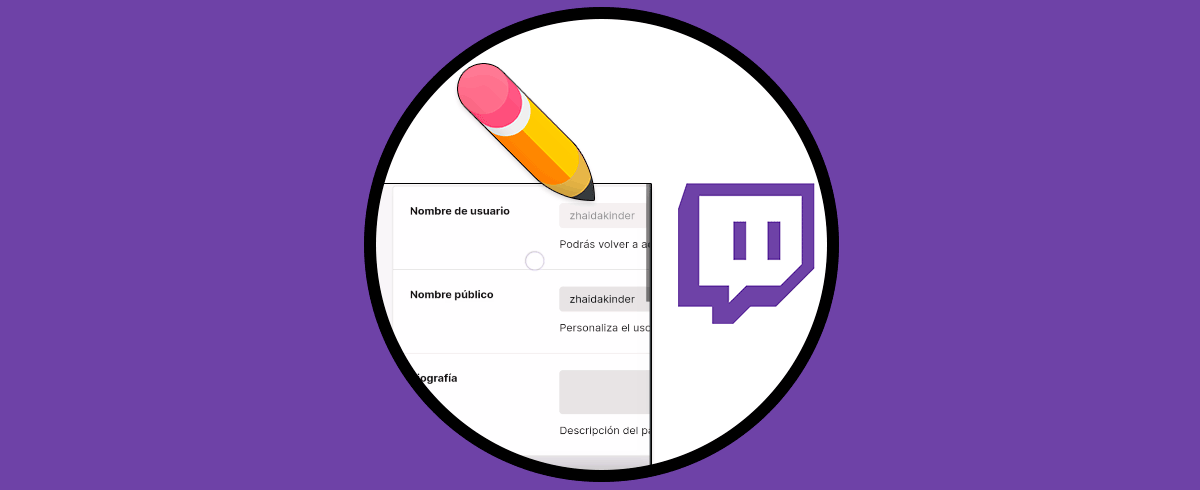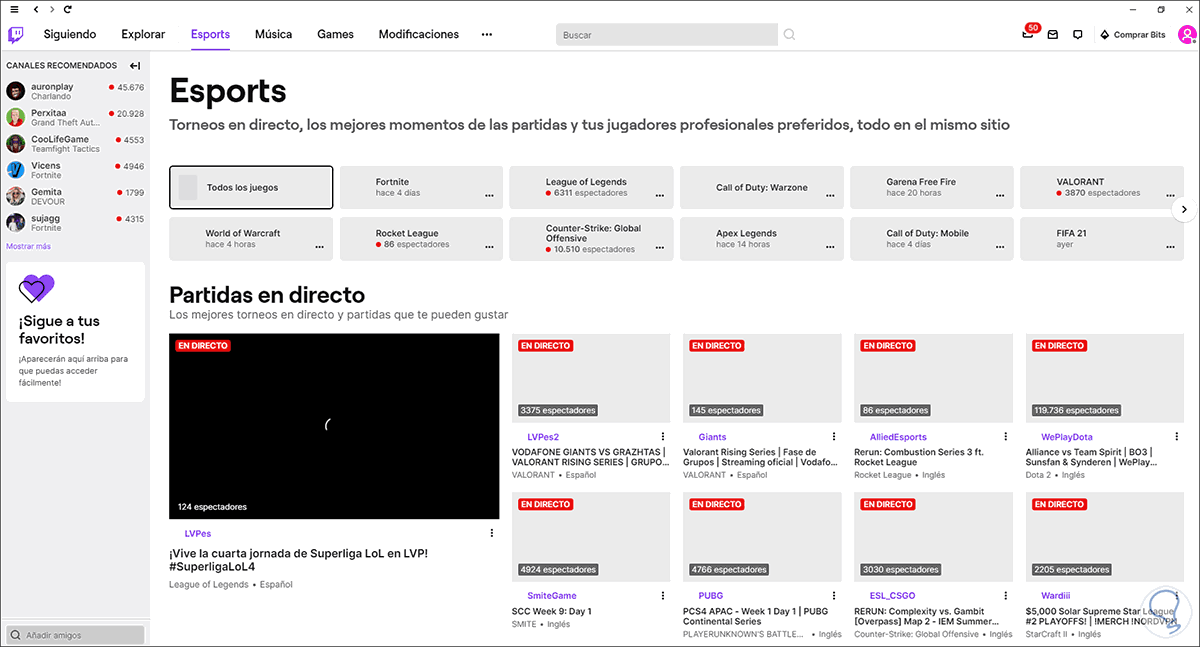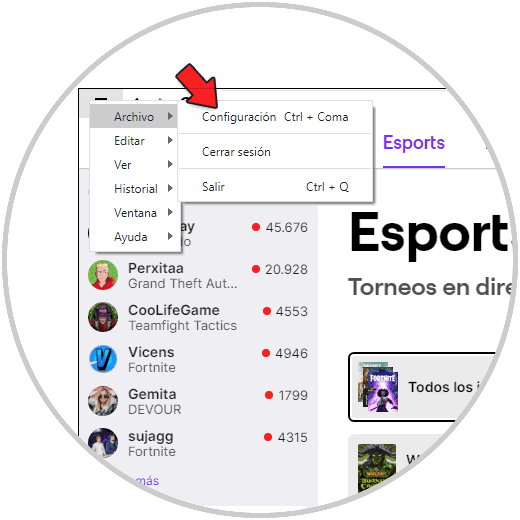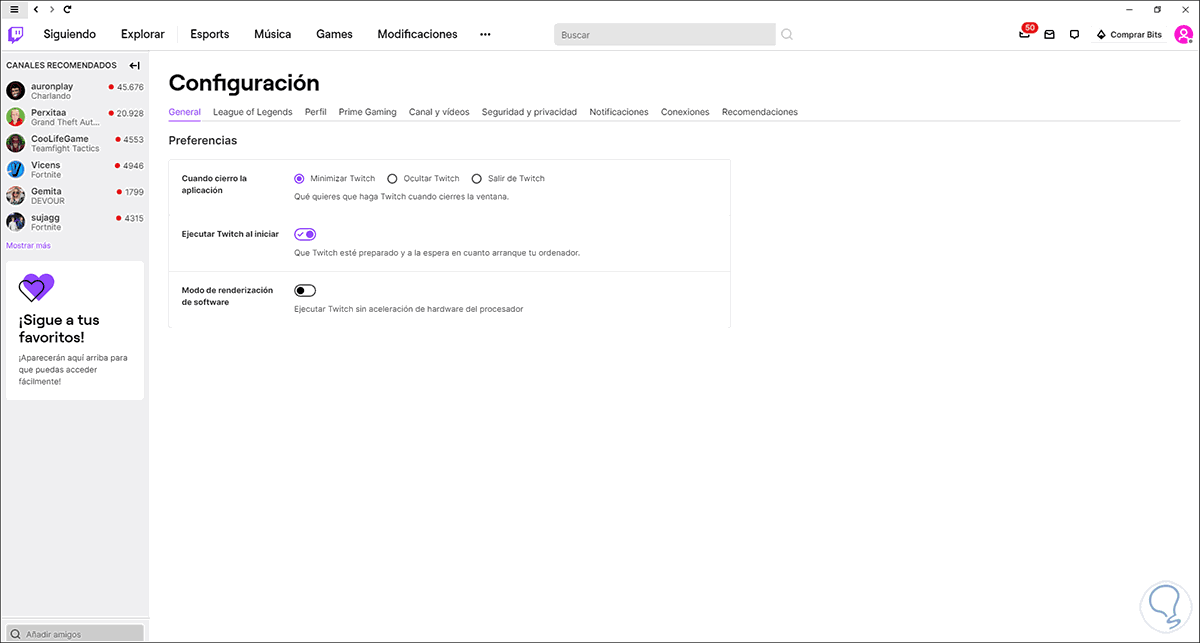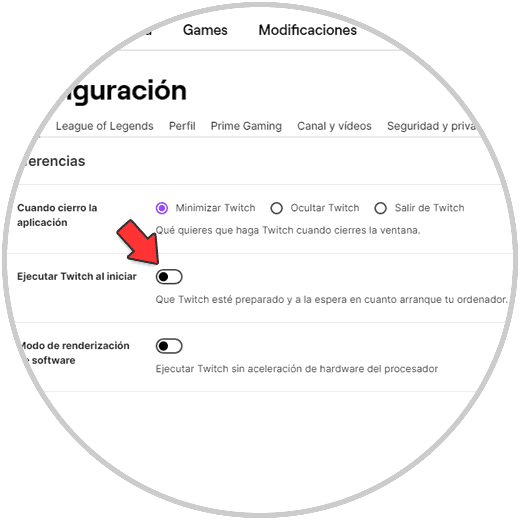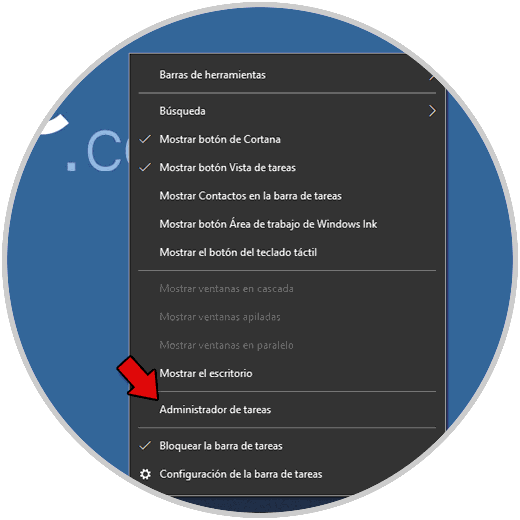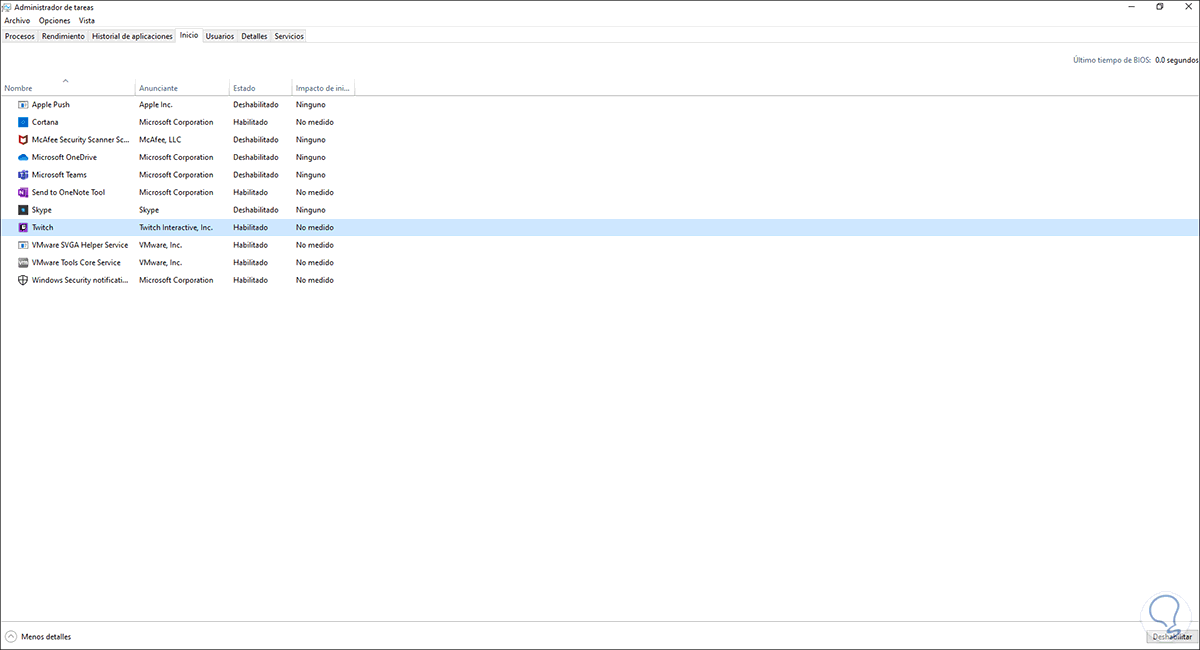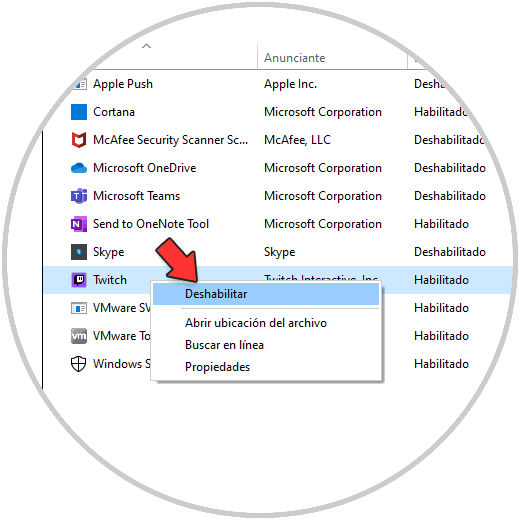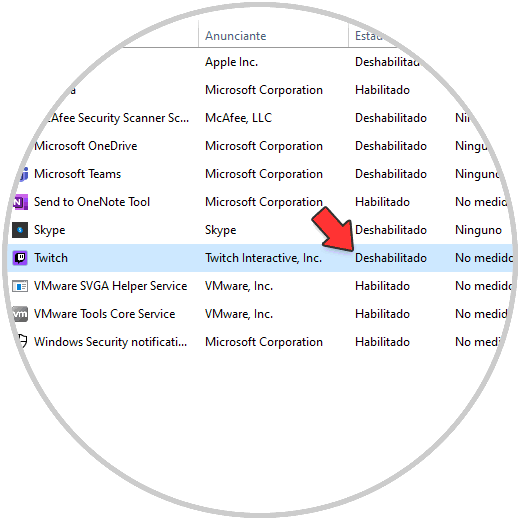Hoy en día son populares las plataformas de streaming tanto para gamers como para personas que solo desean transmitir algún tipo de contenido en la red con diversas opciones de seguridad, configuración e integración, en este mundo se destaca Twitch.
Twitch se ha desarrollado como una plataforma de live streaming con una visión mundial donde es posible realizar retransmisión de sesiones de videojuegos pero con el paso del tiempo se han añadido más opciones como lo es música, estilo de vida, deporte o chats con usuarios de todo el mundo.
Twitch cuenta con una cantidad de más de 17 millones de visitantes por día lo cual nos da un claro ejemplo de sus ventajas, como la mayoría de aplicaciones en Windows 10, Twitch e ha configurado para ser iniciado automáticamente con el sistema y esto puede ser molesto ya que aparte de un consumo de recursos innecesarios es posible que no deseemos que se abra de forma inmediata.
Solvetic te explicará cómo podemos configurar Twitch para que no se abra de forma automática.
Cómo evitar el inicio automático de Twitch
Abrimos Twitch y veremos la plataforma:
Luego vamos al menú "Archivo - Configuración":
Al dar clic allí, en la sección General veremos lo siguiente:
Allí desactivamos el interruptor "Ejecutar Twitch al iniciar ":
Esta es la forma integrada en la aplicación, ahora, abre el Administrador de tareas desde la barra de tareas:
Vamos a la sección "Inicio" donde veremos las aplicaciones que se ejecutan con el sistema:
Damos clic derecho sobre Twitch y seleccionamos "Deshabilitar":
Ahora Twitch ya no se ejecutará con el inicio de Windows 10:
Así es la forma para evitar el inicio automático de Twitch en Windows 10. De este modo la aplicación no se abrirá cuando enciendas el ordenador.